Претварање ОДТ датотеке у Мицрософт Ворд документ
ОДТ датотека је текстуални документ креиран у програмима као што су СтарОффице и ОпенОффице. Упркос чињеници да су ови производи бесплатни, текстуални уредник МС Ворд, иако дистрибуиран путем плаћене претплате, није само најпопуларнији, већ представља и одређени стандард у свету софтвера за рад са електронским документима.
Вероватно, зато многи корисници имају потребу да преведу ОДТ у Ворд, ау овом чланку ћемо причати о томе како то учинити. Гледајући напред, кажемо да у овом процесу нема ништа компликовано, и поред тога је могуће решити овај проблем на два различита начина. Али о свему у реду.
Лекција: Како превести ХТМЛ у Ворд
Садржај
Коришћење специјалног додатка
Пошто је публика плаћеног Канцеларија од Мицрософта, као и његових бесплатних партнера, прилично велика, проблем компатибилности формата је познат не само за обичне кориснике, већ и за програмера.
Вероватно је управо ово довело до појаве специјалних конвертора који омогућавају не само приказ ОДТ докумената у Ворду, већ и да их сачувате у стандардном формату за овај програм - ДОЦ или ДОЦКС.
Избор и инсталација претварача утикача
ОДФ Транслатор Адд-ин за Оффице је један од ових плуг-ина. То је то што ви и ја морамо преузети, а затим инсталирати. Да бисте преузели инсталациону датотеку, пратите линк испод.
Преузмите ОДФ Транслатор Адд-ин за Оффице
1. Покрените преузету инсталациону датотеку и кликните на "Инсталирај" . Почиње преузимање података потребних за инсталацију додатка на рачунару.
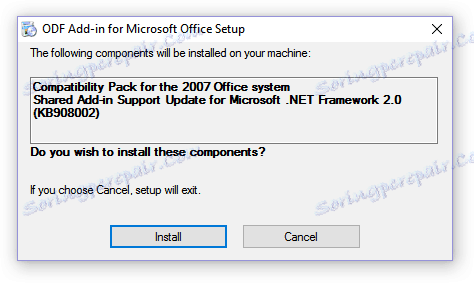
2. У чаробњаку за инсталацију која се појављује пред вама, кликните на "Даље" .
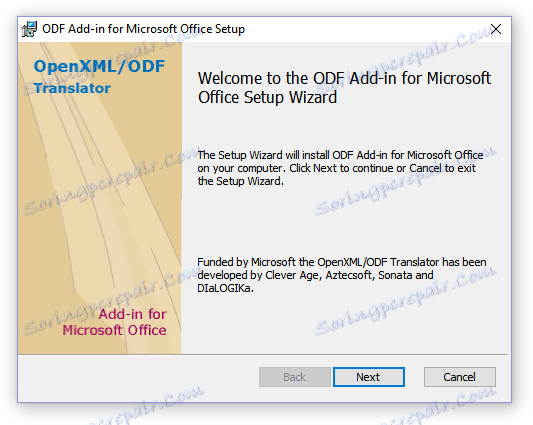
3. Прихватите услове уговора о лиценцирању тако што ћете означити одговарајуће поље и поново кликните "Следеће" .
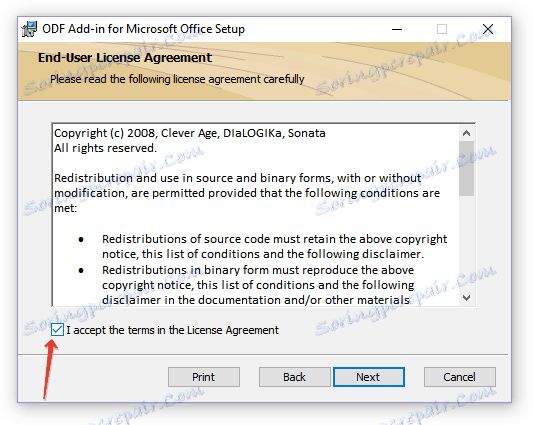
4. У следећем прозору можете одабрати коме ће бити доступан овај претворник - само за вас (маркер супротан првом ставку) или за све кориснике овог рачунара (маркер насупрот друге ставке). Направите свој избор и кликните на "Нект" .
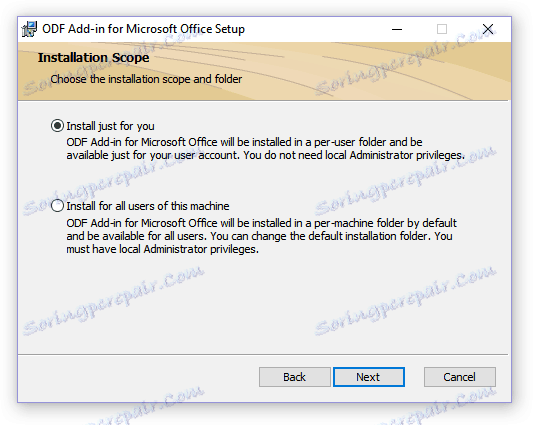
5. Ако је потребно, промените подразумевану локацију за ОДФ додатак за превођење за Оффице инсталацију. Поново кликните на "Нект" .
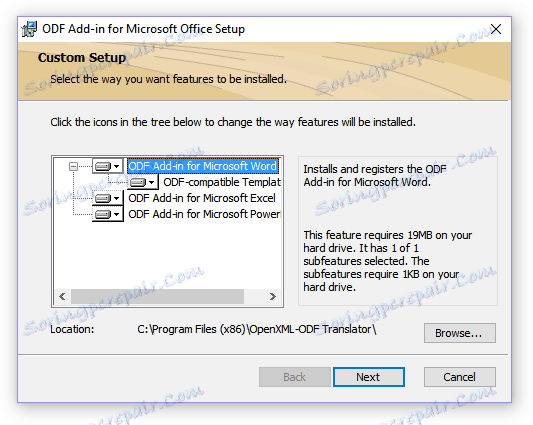
6. Означите поља поред ставки с форматима које планирају да отворе у Мицрософт Ворд-у. Заправо, први на листи је ОпенДоцумент Тект (.ОДТ) који нам је потребан, остатак је необавезан, по сопственом нахођењу. Кликните на "Следеће" да бисте наставили.
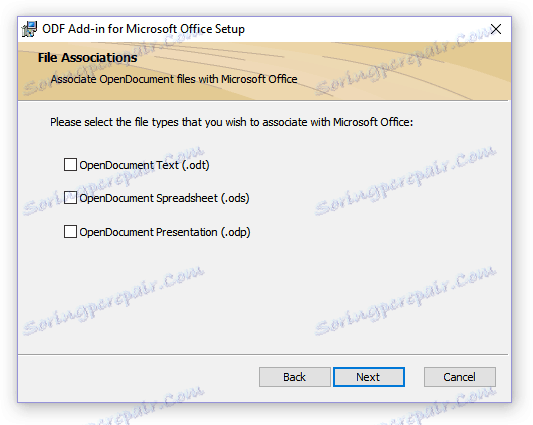
7. Кликните на "Инсталл" да бисте коначно инсталирали додатак на рачунар.
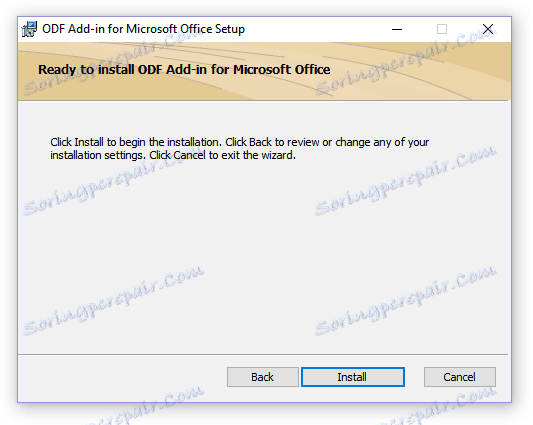
8. Када се процес инсталације заврши, кликните на "Финисх" да бисте изашли из чаробњака за инсталацију.
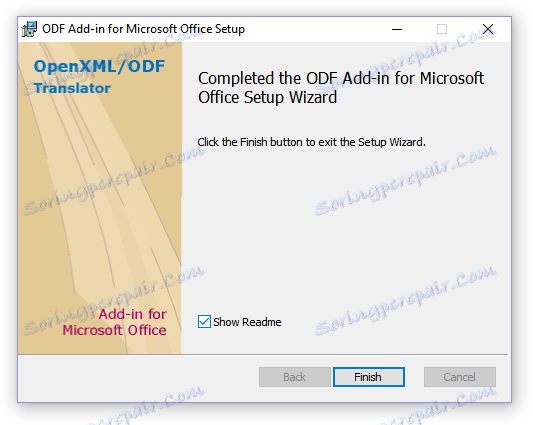
Након што сте инсталирали додатак за ОДФ Транслатор за Оффице, можете наставити да отворите ОДТ документ у ВОРД-у како бисте га даље претворили у ДОЦ или ДОЦКС.
Конверзија датотеке
Након што смо успешно инсталирали додатни конвертор, Ворд ће отворити датотеке у формату ОДТ.
1. Покрените МС Ворд и изаберите "Опен" у менију "Филе", а затим "Бровсе" .
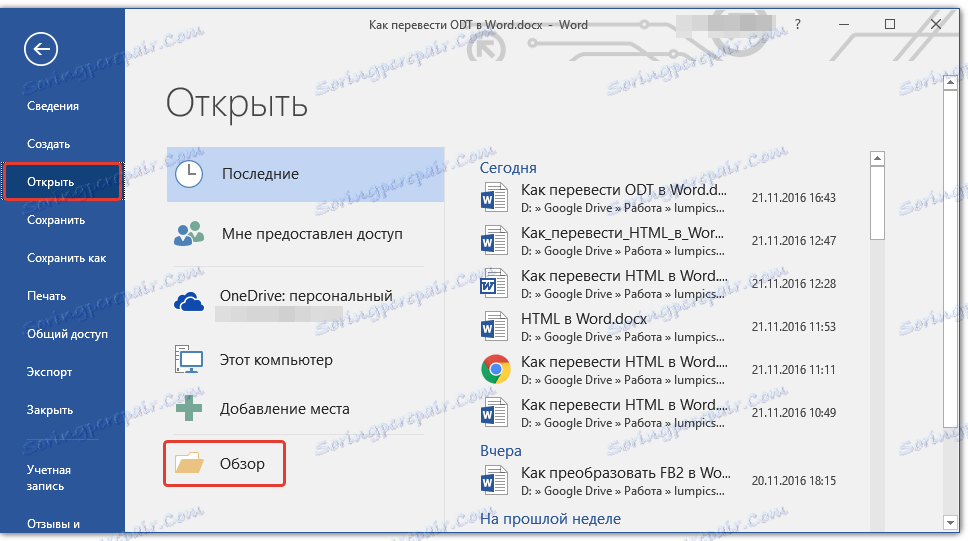
2. У отвореном прозору истраживача у падајућем менију линије за избор формата документа пронађите "Тект ОпенДоцумент (* .одт)" у листи и изаберите ову ставку.
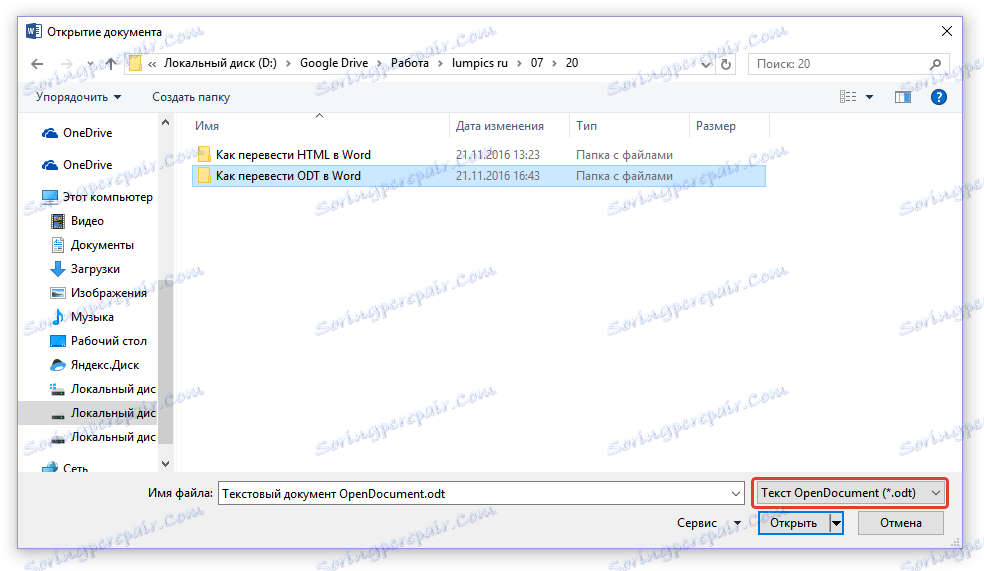
3. Крећите се до фасцикле која садржи потребну ОДТ датотеку, кликните на њега и кликните на "Отвори" .
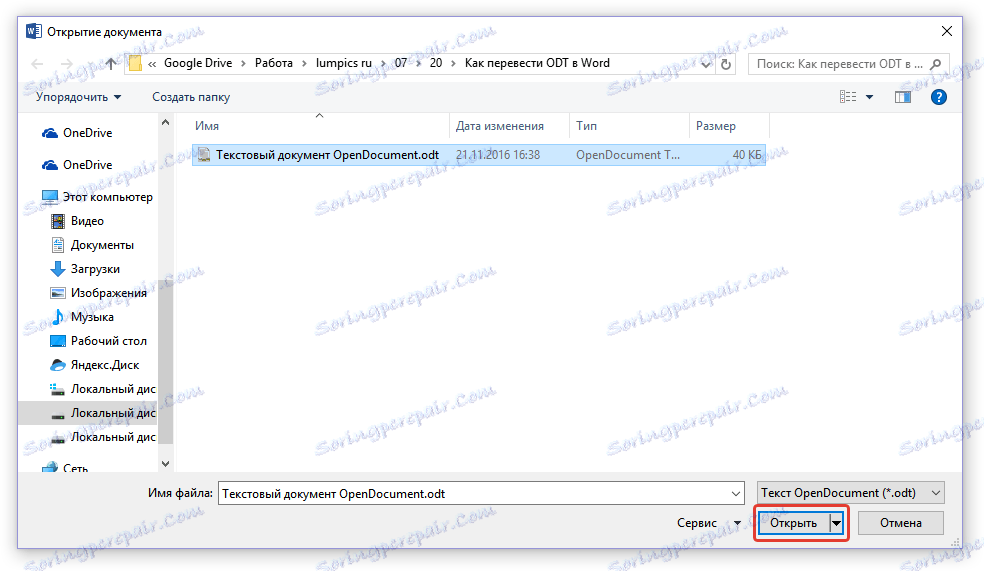
4. Датотека ће бити отворена у новом ВОРД прозору у заштићеном приказу. Ако је потребно да је уредите, кликните на "Дозволи уређивање" .
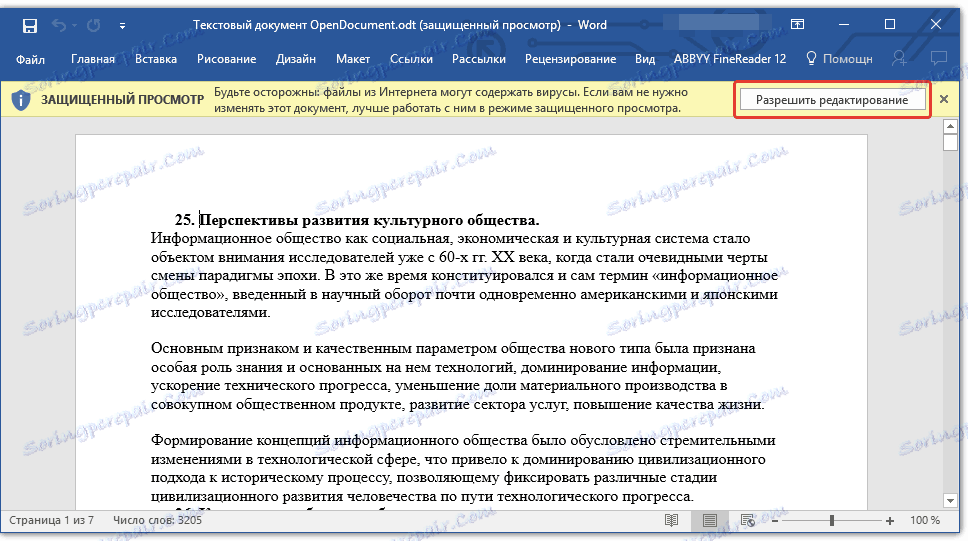
Након уређивања документа ОДТ-а, мијењањем његовог форматирања (ако је то било потребно), сигурно можете наставити са конверзијом, тачније, сачувати у формату који нам је потребан - ДОЦ или ДОЦКС.
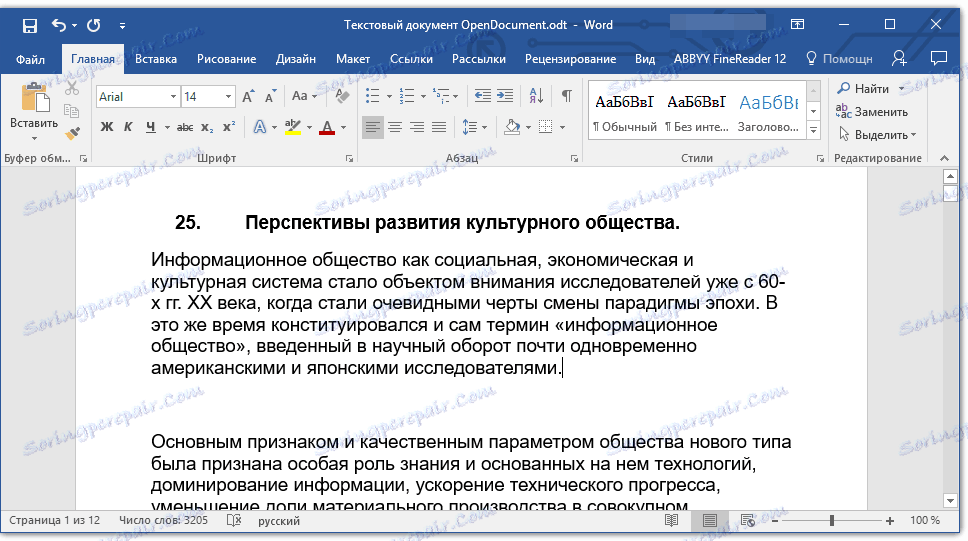
Лекција: Форматирање текста у Ворду
1. Идите на картицу "Датотека" и изаберите "Сачувај као" .
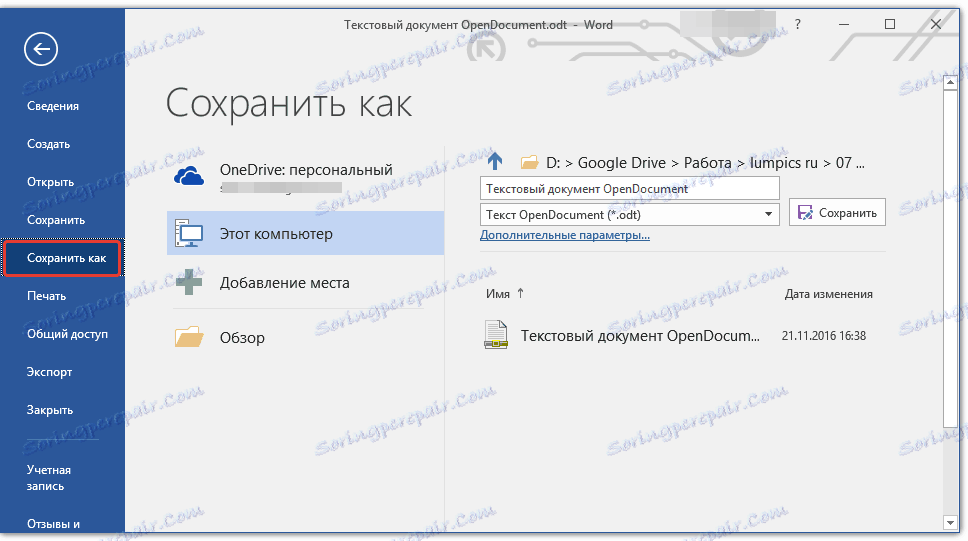
2. Ако је потребно, промените назив документа, у линији испод имена, из падајућег менија изаберите врсту датотеке: "Ворд документ (* .доцк)" или "Ворд 97 - 2003 документ (* .доц)" , у зависности од тога из формата које су вам потребне на излазу.
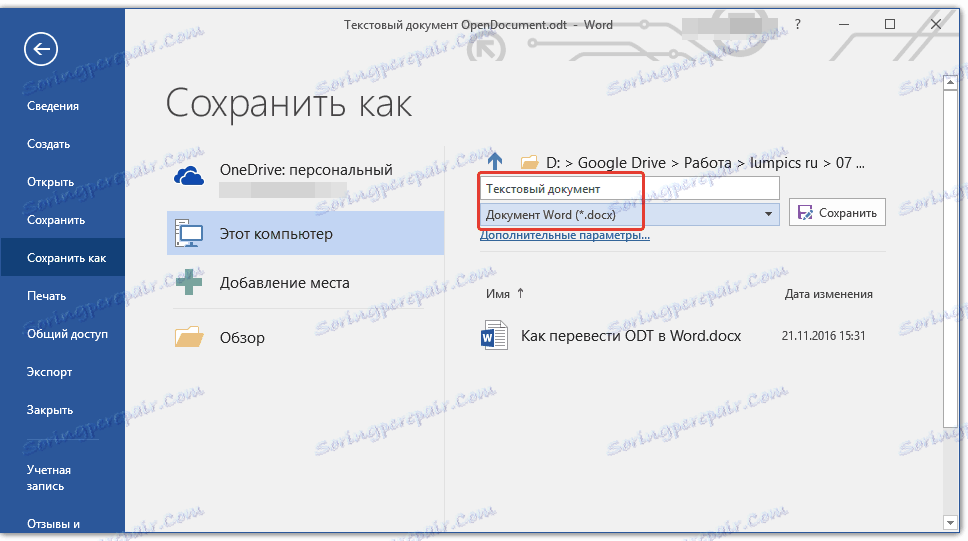
3. Кликом на "Бровсе" можете одредити локацију за чување датотеке, а затим само кликните на дугме "Сачувај" .
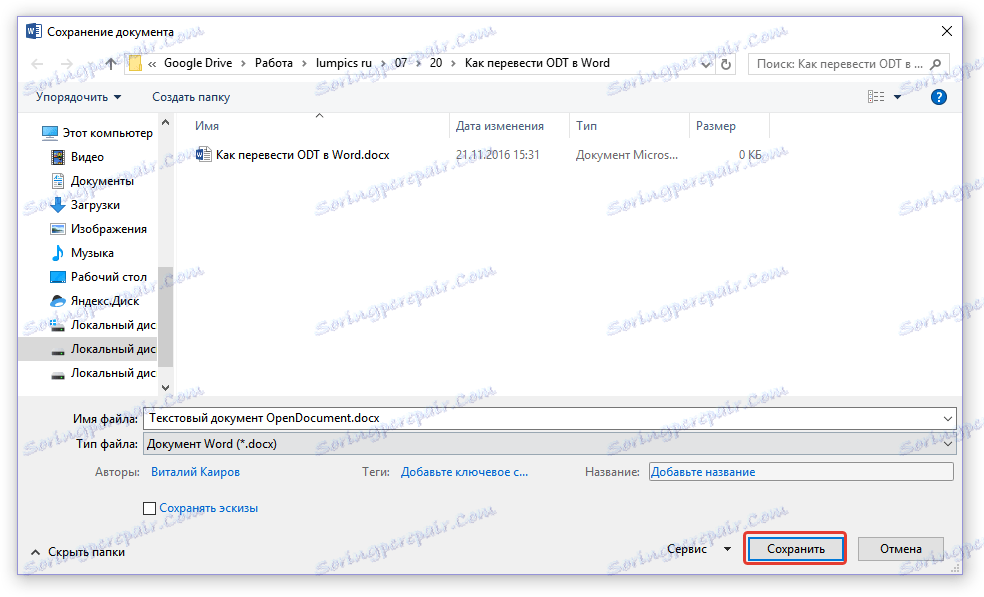
На овај начин, могли смо да преведемо ОДТ датотеку у Ворд документ користећи посебан конверторски додатак. Ово је само једна од могућих метода, испод ћемо размотрити још једну.
Коришћење онлајн претварача
Метода описана горе је изузетно добра у случајевима када често морате да се бавите документима ОДТ формата. Ако је потреба да је претворите у Ворд, појавили сте се једном или слично, врло је ретко, није неопходно преузимање и инсталирање софтвера независног произвођача на рачунару или лаптопу.
Решавање овог задатка ће помоћи онлине претварачима, од којих на интернету постоји пуно. Нудимо вам избор од три ресурса, од којих су свака од њих у суштини идентична, зато само изаберите ону која вам највише одговара.
ЦонвертСтандард
Замзар
Онлине-Претвори
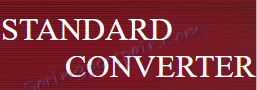
Узмимо у обзир све суптилности претварања ОДТ-а на Ворд онлине користећи примјер ресурса ЦонвертСтандард.
1. Пратите горњи линк и отпремите ОДТ датотеку на сајту.

2. Уверите се да је "ОДТ у ДОЦ" изабран на дну и кликните "Цонверт" .
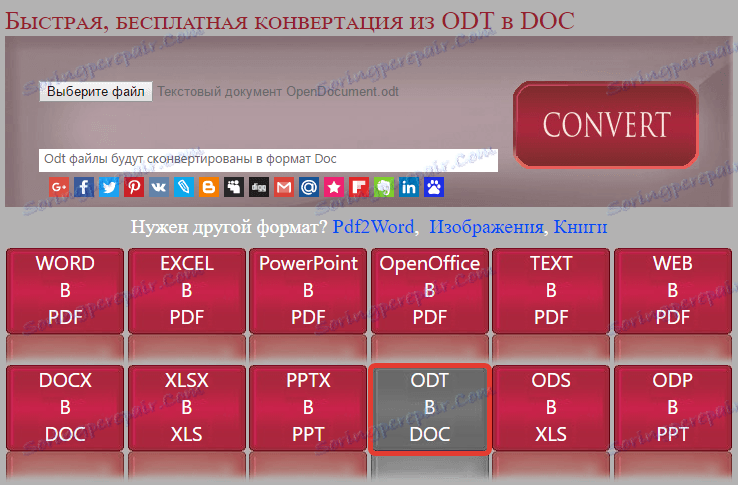
Напомена: Овај ресурс не може се претворити у ДОЦКС, али то није проблем јер ДОЦ датотека може бити конвертована у новији ДОЦКС и сам Ворд. Ово се ради на исти начин као што смо поново сачували ОДТ документ који је отворен у програму.
3. Када се конверзија заврши, појавит ће се прозор за чување датотеке. Идите у фасциклу гдје желите да је сачувате, промените име, по потреби и кликните на дугме "Сачувај" .
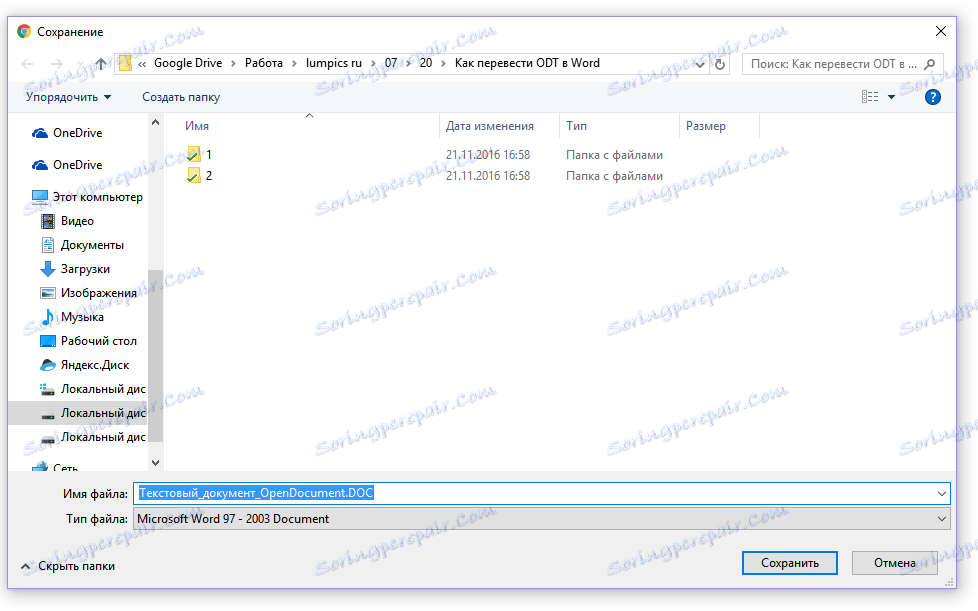
Сада конвертован у ДОЦ ОДТ-датотеку може се отворити у Ворд-у и уредити, након искључивања режима заштићеног приказа. Када завршите са радом на документу, не заборавите да га сачувате тако што ћете навести формат ДОЦКС умјесто ДОЦ (ово је опционално, али је пожељно). ![Тект_ОпенДоцумент.ДОЦ [Режим ограничене функционалности] - Реч](https://soringpcrepair.com/image/how-to-convert-odt-to-word_22.png)
Лекција: Како уклонити режим ограничене функционалности у Ворду
То је то, сада знате како превести ОДТ у Ворд. Једноставно изаберите метод који вам одговара и користите га када је потребно.